Bereits 2014 erschien der neueste Teil der erfolgreichen Lebenssimulation, Die Sims 4. Aufgrund verschiedenster Systemkonfigurationen kann es das eine oder anderem Mal zu Problemen kommen, wenn man versucht, Die Sims 4 zu starten. Auch Abstürze lassen sich ab und an nicht vermeiden. Erfahrt hier, was man tun kann, wenn es bei euch heißt „Hilfe, Die Sims 4 startet nicht!“
Auch rund eineinhalb Jahre nach dem Release bannt der aktuelle Teil der Lebenssimulation noch zahlreiche Spieler vor dem Bildschirm und befindet sich noch im Mai 2016 in den Top-10 der Bestseller-Listen. Solltet ihr Probleme beim Start von Die Sims 4 feststellen, haben wir einige Hilfestellungen und Lösungen für euch parat.
Die Sims 4 geht nicht? Probleme bei Aktivierung des Spiels
Abstürze und Probleme können durch verschiedene Ursachen ausgelöst werden. Sollte Die Sims 4 bei euch nicht starten, könnt ihr die folgenden Lösungsversuche unternehmen:
- Stellt vor dem Start sicher, dass Die Sims 4 in der aktuellsten Version installiert ist. Durch Patches und Updates werden immer wieder Fehler ausgemerzt und Bugs, die zu Abstürzen führen können, entfernt.
- Auch Windows sollte per Update immer auf dem neuesten Stand gehalten werden, um z. B. Hardware-Konflikte beim Start von Die Sims 4 auszuschließen.
- Sollte der Bildschirm schwarz bleiben, überprüft, ob ihr die Grafikkartentreiber aktualisieren könnt.
- Eventuell wurden auch die installierten Spieldateien beschädigt. In solchen Fällen könnt ihr Die Sims 4 über Origin reparieren lassen. Ruft hierfür den EA-Games-Client auf und steuert die Spieleübersicht an. Klickt mit der rechten Maustaste auf den Eintrag für Die Sims 4. Im Kontextmenü kann man nun „Spiel reparieren“ auswählen. Die installierten Spieldateien werden überprüft und gegebenenfalls repariert. Startet das Spiel nun erneut.
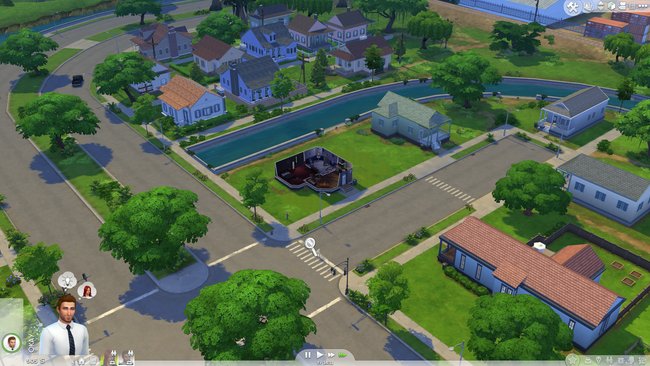
In seltenen Fällen kann Die Sims 4 beim Start die Meldung „Ungültige Lizenz“ ausgeben. Der Startvorgang wird hierbei abgebrochen. Auch hierfür gibt es eine Lösung:
- Steuert den Ordner an, in welchem Die Sims 4 installiert wurde.
- Sucht hier nach dem Ordner „__installer“. Hier steuert ihr über „vc“, „vc2013“ den Unterordner „redist“ an.
- Installiert hier das Visual C++ Redistrubatable, um den Fehler zu beheben.
Sollte Die Sims 4 langsam laufen oder abstürzen, könnt ihr auch die Cache-Dateien des Spiels löschen:
- Steuert hierfür über den Ordner „Dokumente/Electronic Arts/Die Sims 4“ den Spiele-Ordner von Die Sims 4 an. Hierbei handelt es sich nicht um den Installationsordner, sondern um ein eigens angelegtes Verzeichnis für private Spieldateien.
- Sucht hier folgende Dateien:
- localthumbcache.package
- cache
- cachestr
- cachewebkit
- lotcachedData
- Löscht die oben genannten Dateien und startet Die Sims 4 erneut.
Die Sims 4 startet nicht, stürzt ab oder lässt sich nicht installieren
Für die Installation und Aktivierung von Die Sims 4 muss eine Internetverbindung bestehen. Zudem muss das Spiel über die Electronic Arts-Server aktiviert werden. Je nach Andrang kann es zum Release eines neuen Spiels bei Origin zu Verzögerungen kommen. Falls ihr das Spiel wider Erwarten nicht aktivierten könnt, stellt sicher, dass euer PC mit dem Internet verbunden ist. Sind die Aktivierungs-Server überlastet, solltet ihr das Spiel vorerst zur Seite legen und die Installation zu einem späteren Zeitpunkt erneut durchführen. Lest zum Thema auch: Origin down: so kann man den Server-Status prüfen.

Sollte Die Sims 4 bei euch nicht starten, solltet ihr zudem sicherstellen, dass euer PC die Die Sims 4 Systemanforderungen erfüllt. Beachtet bei der Installation, dass eine aktive Internetverbindung benötigt wird. Nach der Installation könnt ihr allerdings auch problemlos offline spielen und müsst lediglich auf einige Online-Features verzichten.
Zum Thema:
- Battlfield 4 startet nicht: Fehler, Ursachen, Lösungen
- Watch Dogs funktioniert nicht: Infors, Ursachen, Lösungen
Zuletzt aktualisiert am 11. Mai 2016








